标签:com bsp 最小化 9.png 功能 百度 不能 模式 image
为什么是VirtualBox?
免费,体积小,有快照功能。
为什么是CentOS7.0?
免费,被人推荐用这个
开始安装把。
1,现在管理-全局设定改下默认安装位置,默认是装在c盘的。
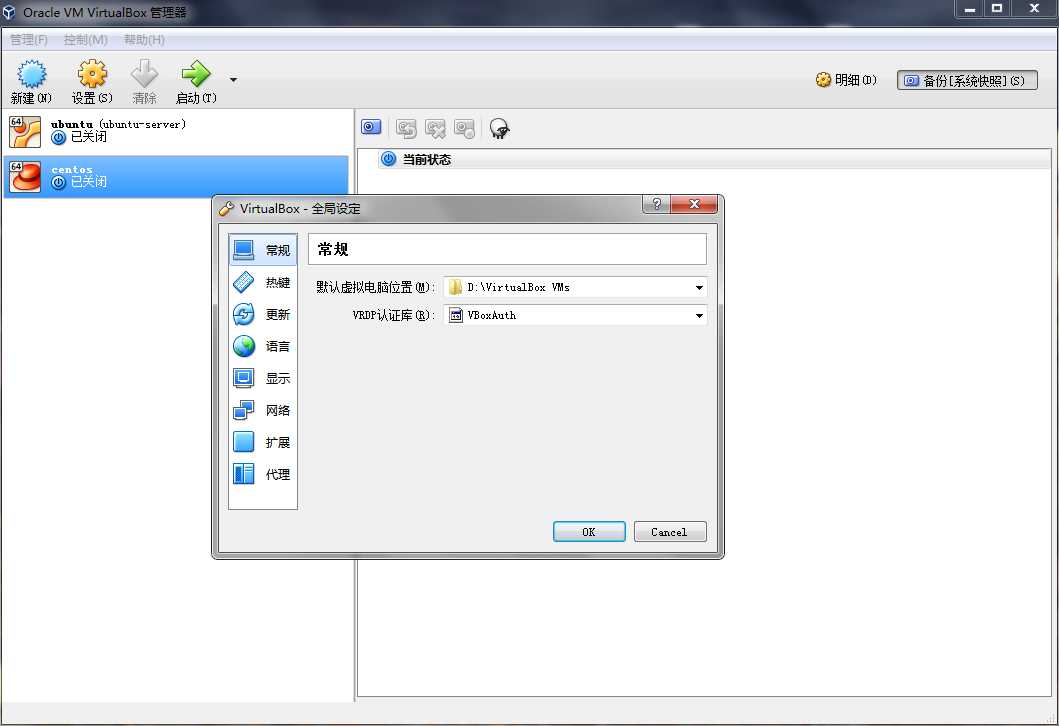
2,在设置下网络把,这里选择桥接(因为简单)其他模式也可以,请自己查资料吧
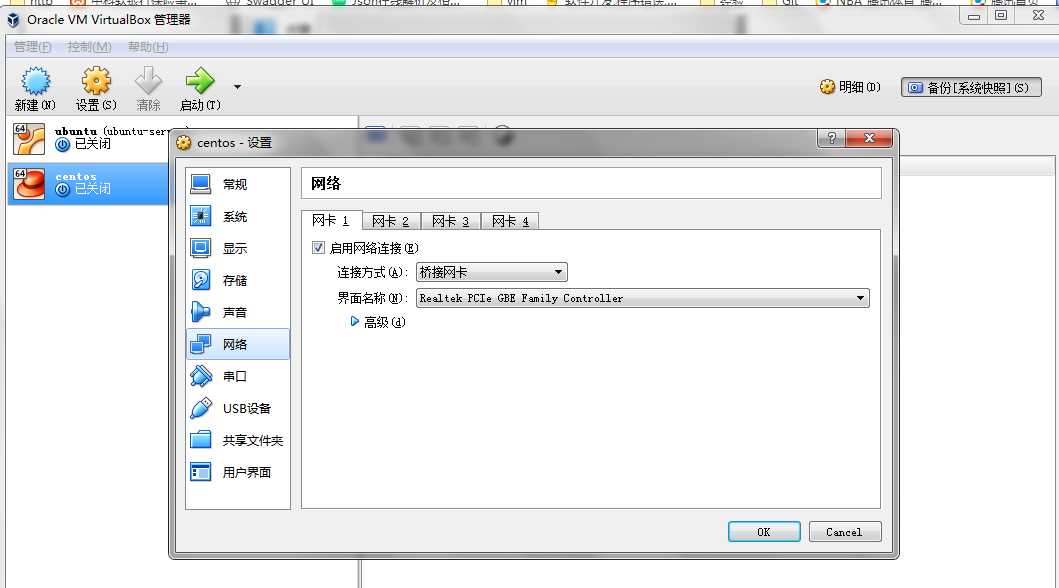
3,新建一个,这里说下 有的电脑不能选64位的安装,是因为电脑没有开启虚拟化设置,是在bios里配置的,请百度。
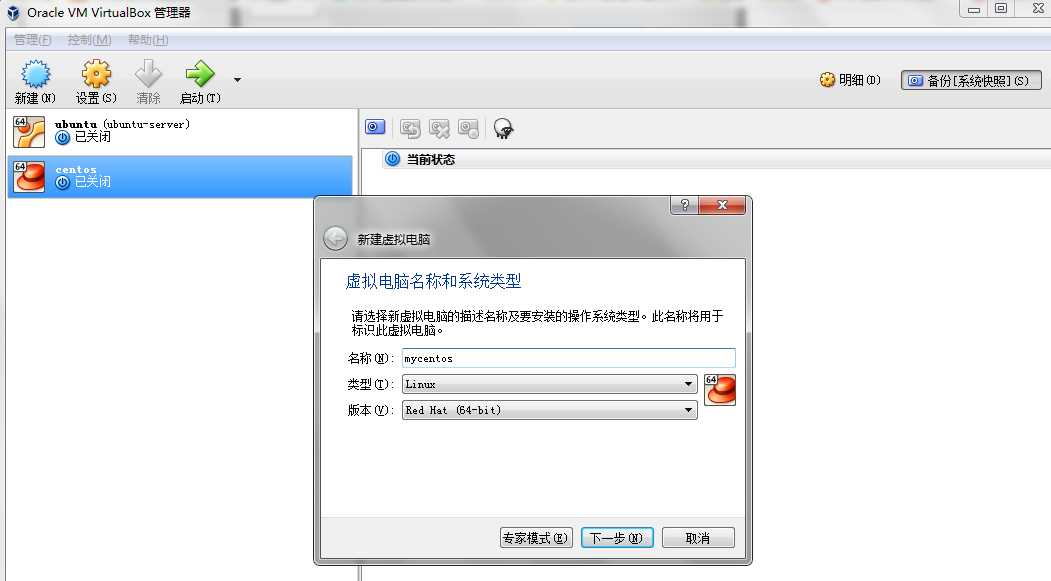
4,接下来就默认就好
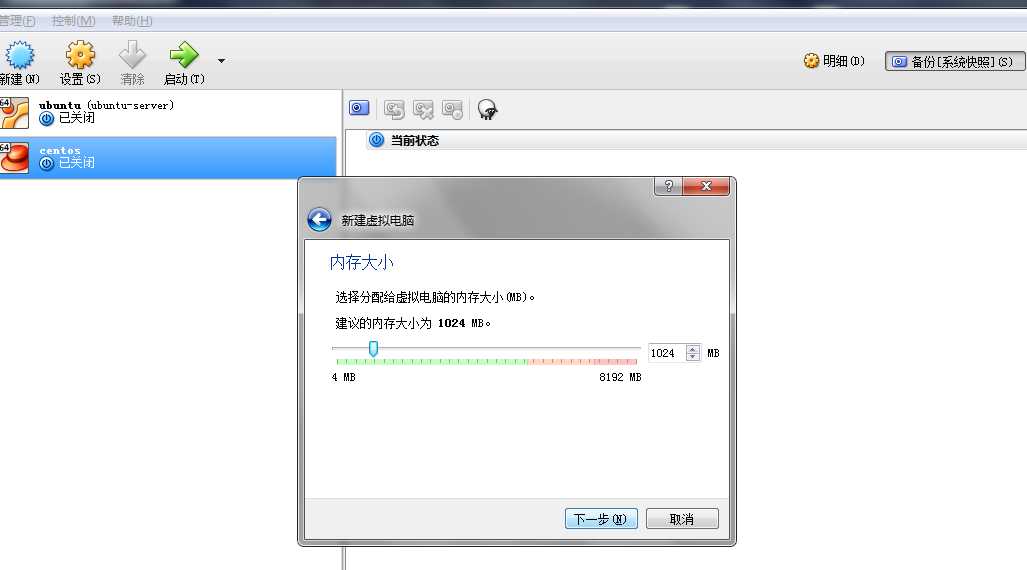
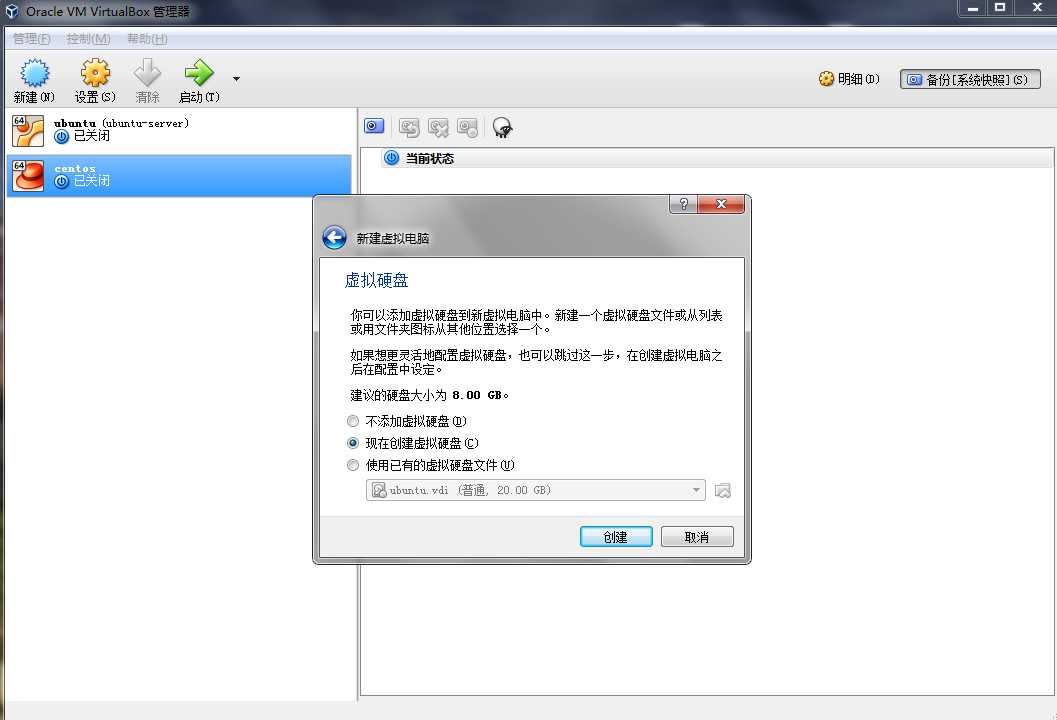
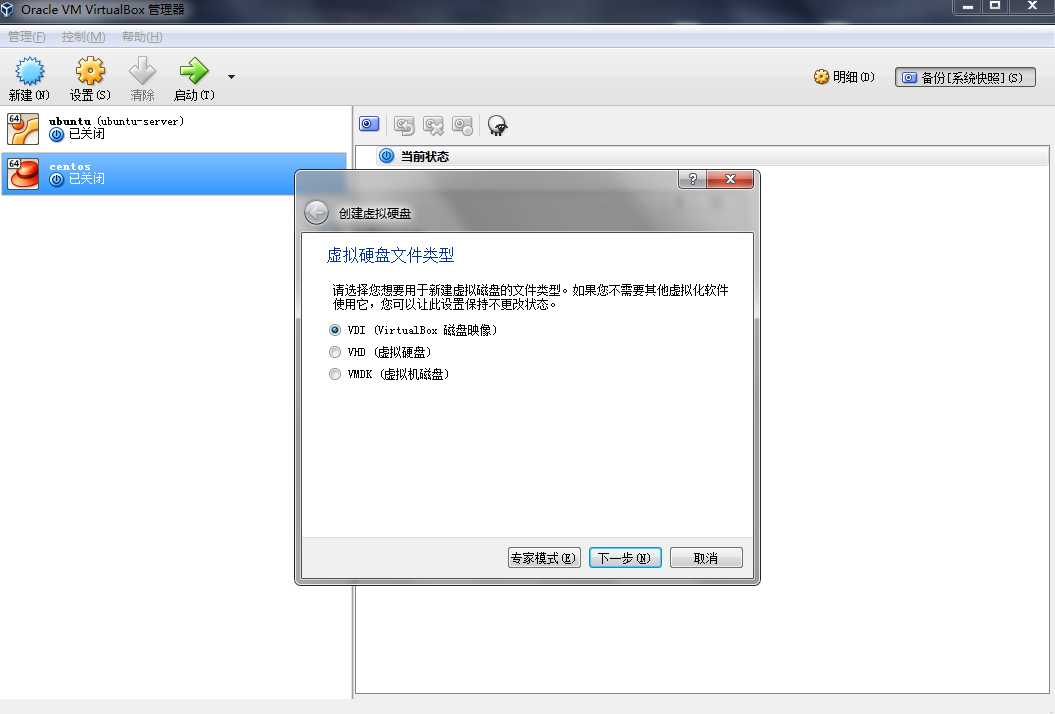
这里我选固定大小
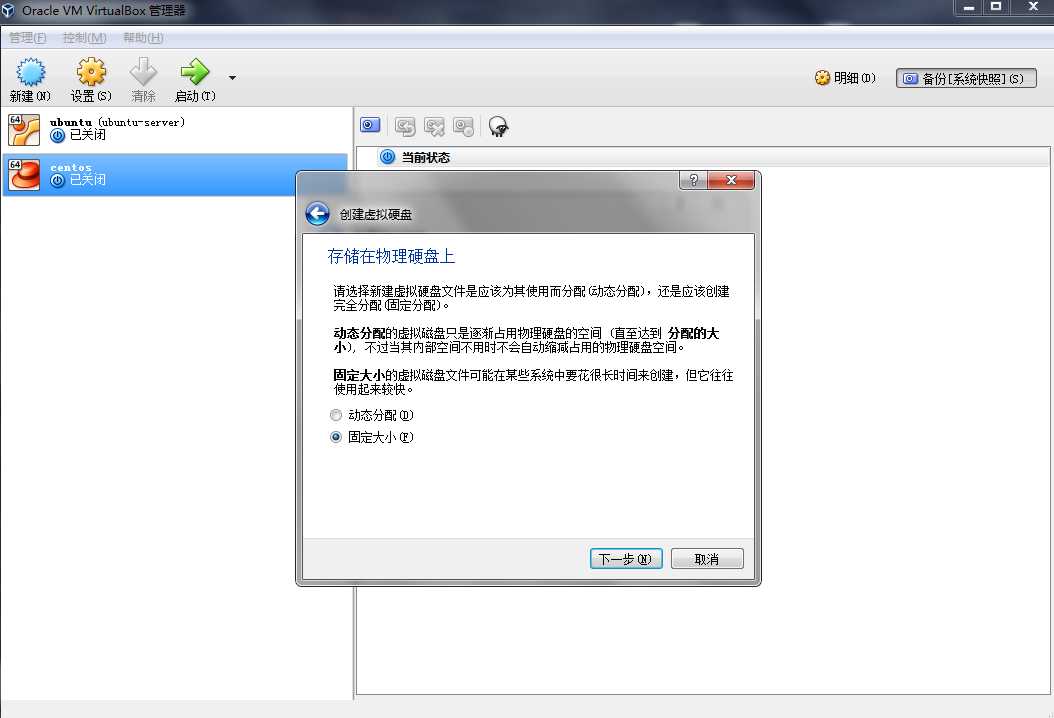
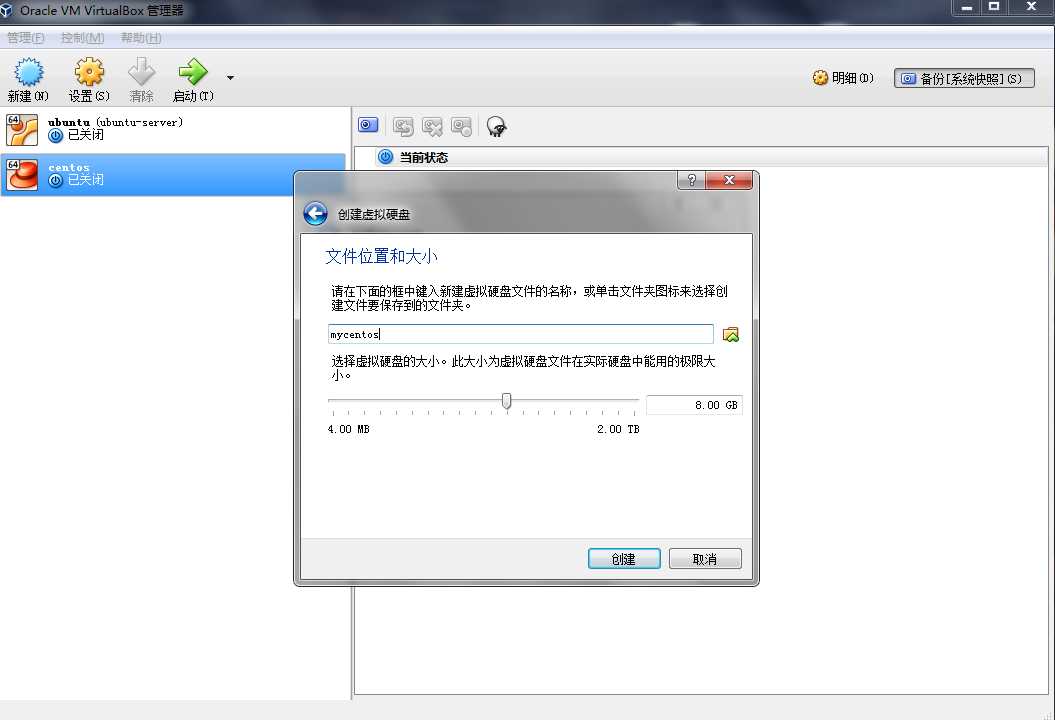
创建好了,我们来启动
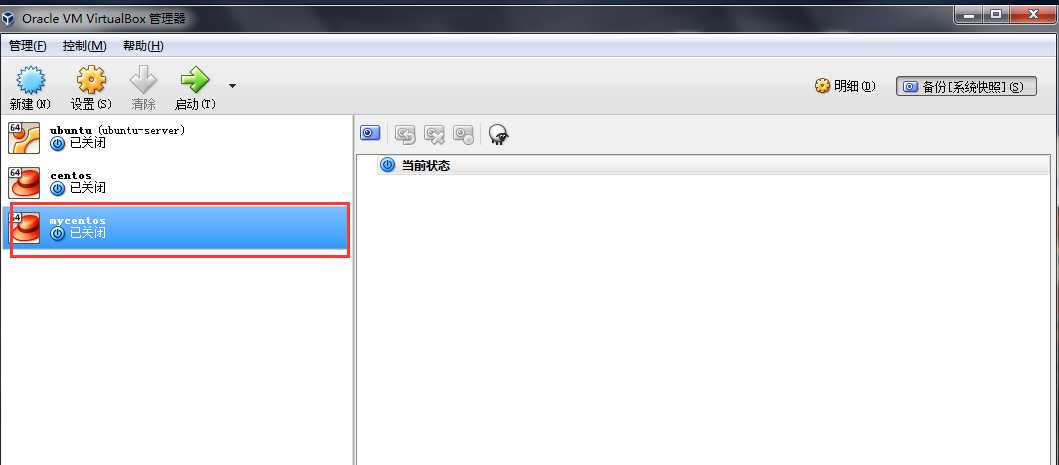
选择我们的启动盘
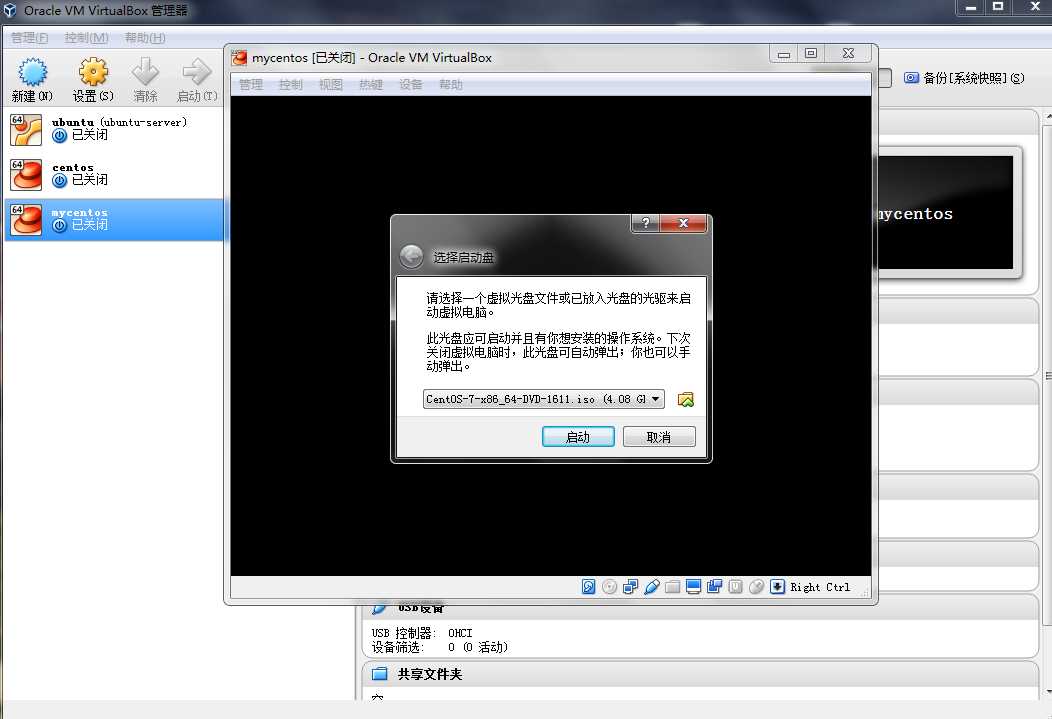
上下键选择第一个安装centos7
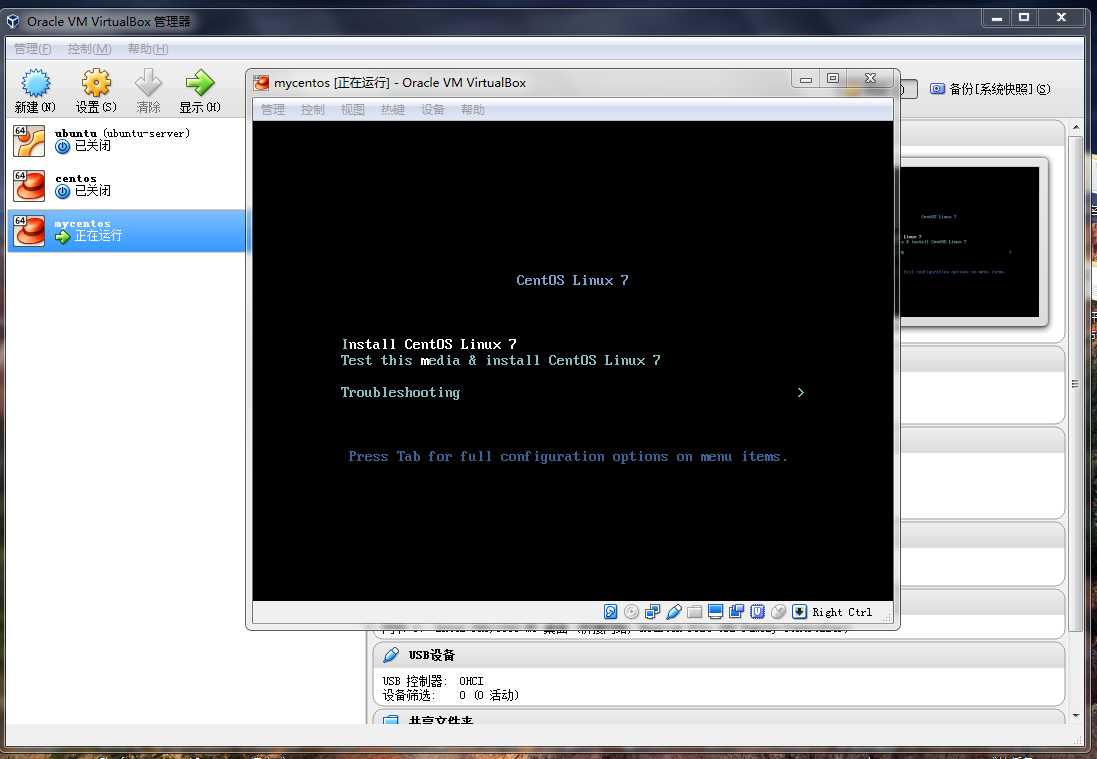
我们选择英文安装,这样不用于出问题
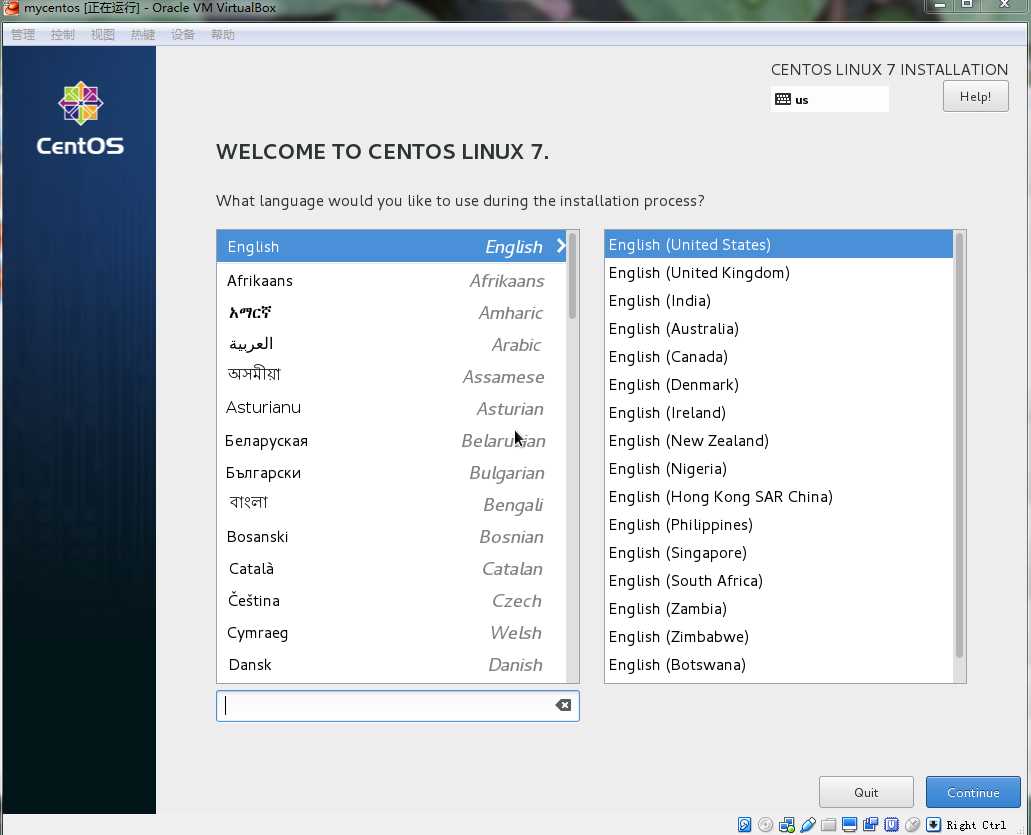 j
j
接下来的配置说一下,时间选上海时间,键盘支持默认,语言支持 加个中文吧会有用的
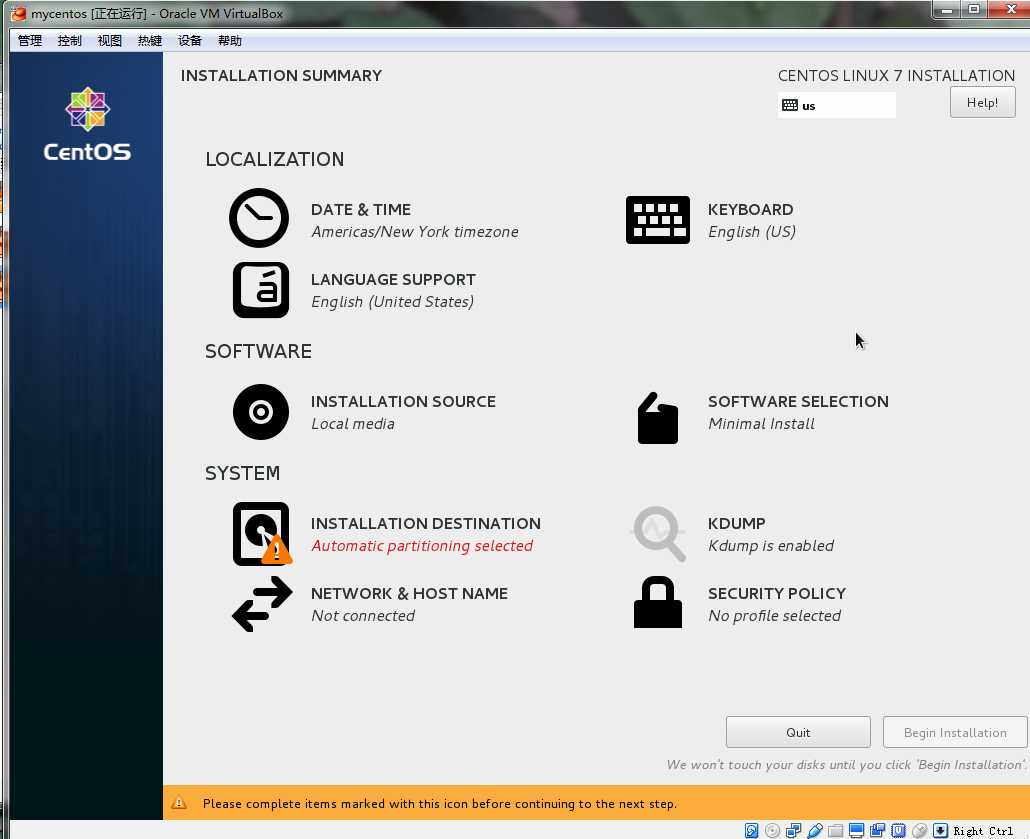
有一个橙色提示进去选一项就行
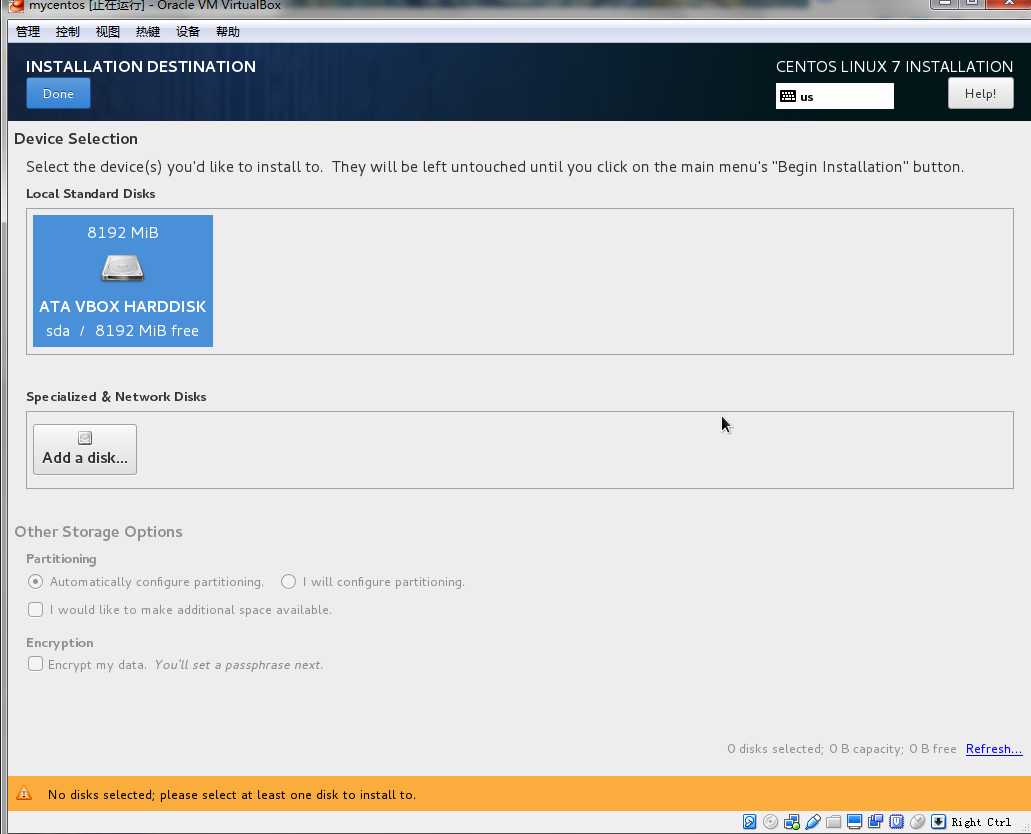
网络我们也选一下
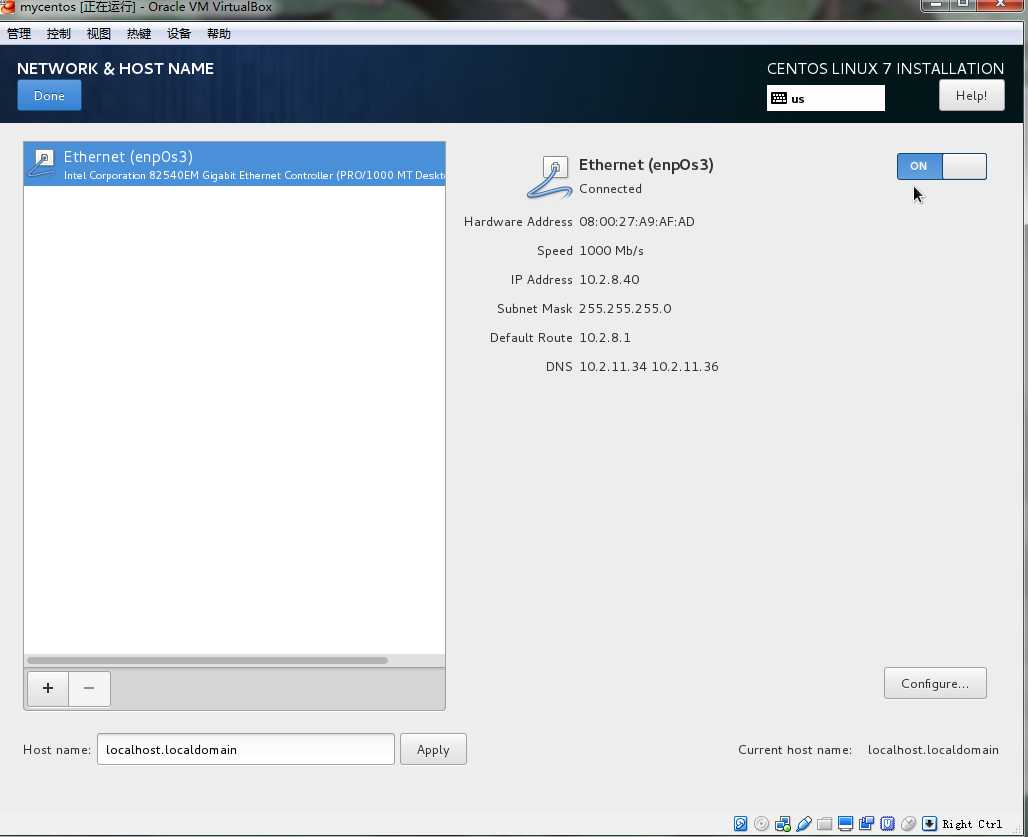
这里说下,我选择最小化安装,只有字符界面
设置root账号密码
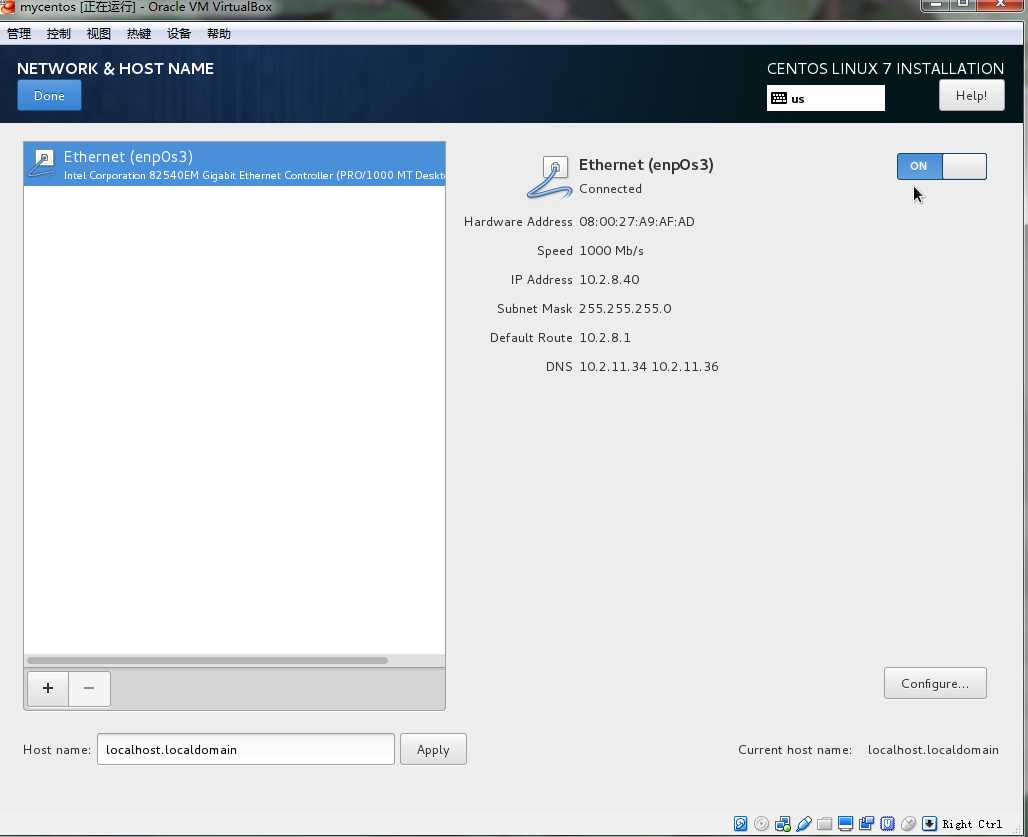
这里说下,我选最小化安装,只有字符界面。
设置root账号密码,和用户的

安装完成重启
标签:com bsp 最小化 9.png 功能 百度 不能 模式 image
原文地址:http://www.cnblogs.com/kobe08/p/6925611.html